Windows10系统之家 - 安全纯净无插件系统之家win10专业版下载安装
时间:2016-07-20 17:20:43 来源:Windows10之家 作者:jiang
win10更新失败,Win10系统自动更新失败的解决办法。Win10设置自动更新后,用户可以及时收到最新的补丁推送,并进行安装,但是有不少用户遇到更新失败的问题。再次尝试还是一样更新失败,那么Win10系统自动更新失败的解决办法是什么呢?
更新安装几次都还是失败,多半是这个更新推送不适合我们的电脑,这时候我们可以采取将失败的更新补丁进行删除处理。
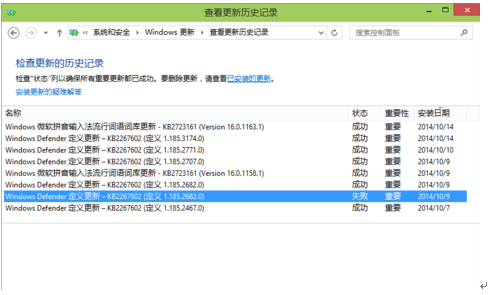
1、首先要停止windows update服务,但win10 在控制面板里是关不掉的,我们就要进入组策略文件,在运行里输入gpedit.msc 进入。然后在计算机配置>管理模板>windows组件 >windows更新 >配置自动更新为禁用.
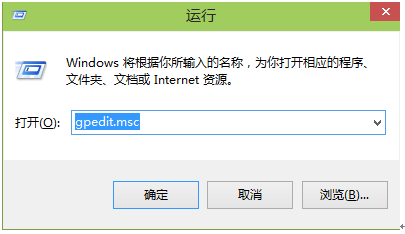
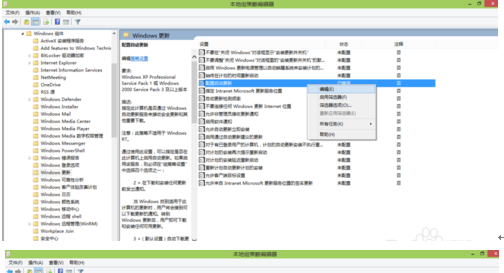
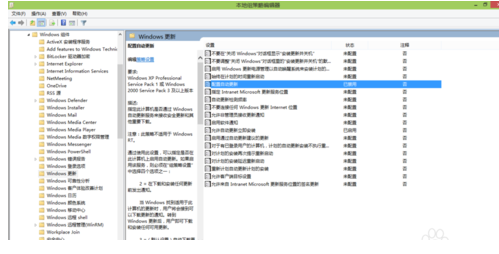
2、关闭后我们就要删除临时更新文件 进入c:\Windows\SoftwareDistribution (c是系统盘),删除datastore 里所有的文件。如果想清楚已下载更新的话,就要清楚download 文件里的所有。
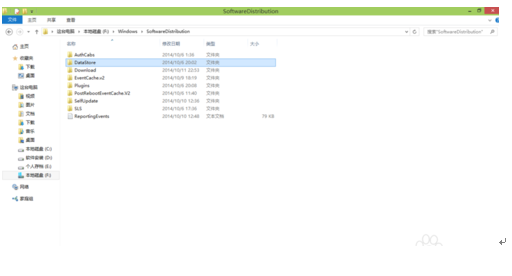
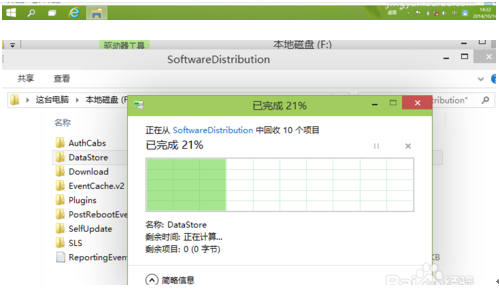
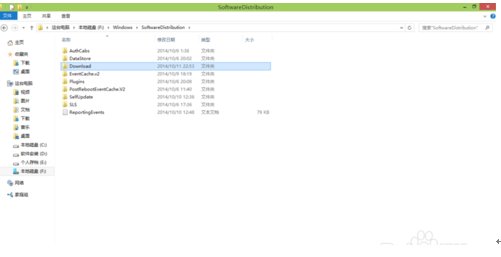
3、再在组策略里打开自动更新。 建议大家打开自动更新,自动更新会更新漏洞和驱动程序,我们安装驱动也要用这个方式安装为佳哦。
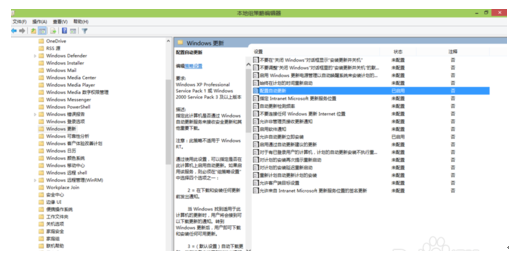
4、然后就什么记录里什么也没有啦!
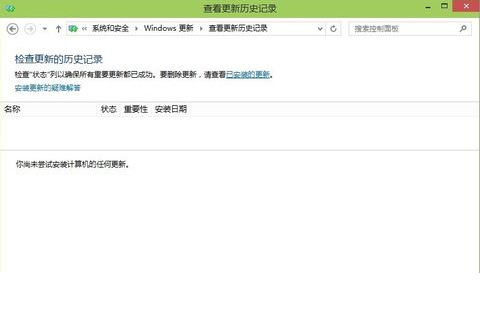
相关文章
热门教程
热门系统下载
热门资讯





























